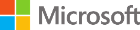Amigo - типичный представитель коммерческого браузера, хотя сам по себе он и бесплатный, но цели, которые преследует Amigo представляют интерес для его создателя - Mail.Ru Group, а они совсем не бескорыстны, имеется ввиду любыми путями продвигать собственные сервисы и систему поиска вместе с рекламой. Сам производитель считает свое творение концептуальной новинкой на российском рынке программного обеспечения. И это с полностью вырезанной синхронизацией? Да, её просто нет. Добавим как основу, на чем базируется Amigo, это старый Chromium. При весьма длительной и совсем "непрозрачной" установке этот браузер автоматически внедряется в панель задач, помимо этого ярлыки некоторых социальных сетей появляются на рабочем столе, а также отображаются в области уведомлений вместе с Amigo, и все это приходится от туда изымать, дабы не отвлекали от других дел, причем устанавливается это без спроса, так сказать автоматом (прицепом) - некрасиво, мелкие недочеты вовсе можно не брать во внимание. В итоге что получилось? То, что и заявляет сам создатель этого творения.
Выпуск Amigo несколько задержался по сравнению с подобными браузерами, некоторые недочеты производителю всё-таки удалось устранить. Так например нагрузка на процессор немного снизилась, а оперативной памяти потребляется значительно меньше.
Особенность браузера состоит в том, что в него уже встроен модуль просмотра ленты в социальных сетях, без необходимости открытия самих соц. сетей, можно общаться, слушать музыку, это довольно удобно, ведь лента периодически обновляется. Поиск интегрирован в адресную строку (омнибокс). Предусмотрена возможность импорта закладок из других браузеров
Субъективно говоря, кнопка настроек и управления находится не на одной линии со строкой поиска, как это обычно бывает с хромообразными браузерами, а вынесена наверх, рядом с кнопкой "свернуть", непонятно зачем это сделано.
Будем надеяться что в будущем, по мере развития технологий, можно ожидать дальнейшего совершенствования браузеров, в том числе и Amigo, не будем делать выводы, ещё рано.
____________________________________________________
Системные требования для ПК
• Процессор - Intel Pentium 4, или более мощный
• Размер оперативной памяти 128 МБ, или больше
• Свободное место на жестком диске - 100 МБ
• Видеокарта с памятью не менее 64 Мб, или более
• Архитектура с разрядностью 32 или 64 бит (x86 или x64)
____________________________________________________
Достоинства
• Интеграция с социальными сетями
• Встроенный медиаплеер
• Простой графический интерфейс
• Возможность установки расширений
• Достаточно невысокая ресурсоемкость
____________________________________________________
Недостатки
• Относительно невысокая скорость работы
• Некоторыми антивирусными программами определяется
как подозрительный объект
• Субъективно низкая управляемость
____________________________________________________
Предупреждение
Дистрибутивы браузеров проверены известными антивирусными программами и считаются безопасными. Тем не менее, мы рекомендуем пользователям после загрузки файлов на свой компьютер, проверить их еще раз.
____________________________________________________
Предыдущие версии браузера
Amigo 47.5.2526.111 Размер: 344 КБ
Запросить предыдущую версию браузера
____________________________________________________
Контрольные суммы
CRC32: E4622731
MD5: 454BF4BC6A0B5D54253360187F183419
SHA-1: 07EAF2718E9E2CC9325BE058AFAAAC386ECED1AA
SHA256: bedd4a4681627b387d3a7b9192880d4ad4e394b0
136bceb0f18830c6821953cb
____________________________________________________
Поддерживаемые типы файлов
Неизвестно
____________________________________________________
Постоянный URL страницы
http://www.browserss.ru/amigo.html
____________________________________________________
Выпуск Amigo несколько задержался по сравнению с подобными браузерами, некоторые недочеты производителю всё-таки удалось устранить. Так например нагрузка на процессор немного снизилась, а оперативной памяти потребляется значительно меньше.
Особенность браузера состоит в том, что в него уже встроен модуль просмотра ленты в социальных сетях, без необходимости открытия самих соц. сетей, можно общаться, слушать музыку, это довольно удобно, ведь лента периодически обновляется. Поиск интегрирован в адресную строку (омнибокс). Предусмотрена возможность импорта закладок из других браузеров
Субъективно говоря, кнопка настроек и управления находится не на одной линии со строкой поиска, как это обычно бывает с хромообразными браузерами, а вынесена наверх, рядом с кнопкой "свернуть", непонятно зачем это сделано.
Будем надеяться что в будущем, по мере развития технологий, можно ожидать дальнейшего совершенствования браузеров, в том числе и Amigo, не будем делать выводы, ещё рано.
____________________________________________________
Системные требования для ПК
• Процессор - Intel Pentium 4, или более мощный
• Размер оперативной памяти 128 МБ, или больше
• Свободное место на жестком диске - 100 МБ
• Видеокарта с памятью не менее 64 Мб, или более
• Архитектура с разрядностью 32 или 64 бит (x86 или x64)
____________________________________________________
Достоинства
• Интеграция с социальными сетями
• Встроенный медиаплеер
• Простой графический интерфейс
• Возможность установки расширений
• Достаточно невысокая ресурсоемкость
____________________________________________________
Недостатки
• Относительно невысокая скорость работы
• Некоторыми антивирусными программами определяется
как подозрительный объект
• Субъективно низкая управляемость
____________________________________________________
Предупреждение
Дистрибутивы браузеров проверены известными антивирусными программами и считаются безопасными. Тем не менее, мы рекомендуем пользователям после загрузки файлов на свой компьютер, проверить их еще раз.
____________________________________________________
Предыдущие версии браузера
Amigo 61.0.3163.114
Размер: 402 КБAmigo 58.0.3029.160
Размер: 402 КБAmigo 58.0.3029.150
Размер: 402 КБAmigo 56.0.2924.197
Размер: 394 КБAmigo 56.0.2924.180
Размер: 394 КБAmigo 54.0.2840.193
Размер: 392 КБAmigo 50.0.2661.195
Размер: 345 КБAmigo 47.5.2526.111 Размер: 344 КБ
Amigo 45.0.2454.107
Размер: 351 КБЗапросить предыдущую версию браузера
____________________________________________________
Контрольные суммы
CRC32: E4622731
MD5: 454BF4BC6A0B5D54253360187F183419
SHA-1: 07EAF2718E9E2CC9325BE058AFAAAC386ECED1AA
SHA256: bedd4a4681627b387d3a7b9192880d4ad4e394b0
136bceb0f18830c6821953cb
____________________________________________________
Поддерживаемые типы файлов
Неизвестно
____________________________________________________
Постоянный URL страницы
http://www.browserss.ru/amigo.html
____________________________________________________
6,0 Оценка браузера по версии сайта










Amigo is a typical representative of the commercial browser, though by itself it and free, but the objectives are of interest to his Amigo creator-Mail.Ru Group, and they are not always generous, meaning any ways to promote their own services and search engine along with advertising. The manufacturer considers his creation the conceptual novelty of the Russian software market. And this with a fully carved sync? Yes, its just not. Add as a basis, on which it is based is the old Amigo, Chromium. Very long and very "opaque" install this browser is automatically embedded in the taskbar in addition labels some social networks popping up on your desktop as well as appear in the notification area together with Amigo, and it all has to withdraw from there, so as not to distract from other matters, which installs it without asking, so to speak machine (trailer)-ugly, minor tweaks you can do not to take into account. In the end, what happened? The fact that the creator himself said of this creation.
The release was delayed somewhat Amigo compared to the likes of browsers, some defects manufacturer still managed to resolve. So for example CPU a little decreased and the RAM consumed significantly less.
Browser feature is that it already has a built-in Ribbon Viewer module in social networks without the need of opening the networks can communicate, listen to music, it's pretty handy, because tape is updated periodically. Search is integrated into the address bar (omnibox). Provides the ability to import bookmarks from other browsers
Subjectively speaking, the button configuration and management is not in line with the search bar, as is usually the case with hromoobraznymi browsers and put up next to the button "minimize", it is unclear why this is done.
Let's hope that in the future, as technology advances, we can expect further improvements in browsers, including Amigo, will not draw conclusions too early yet.
Особенности использования веб-браузера Amigo
Установка
1. Загрузите установочный файл с этой странице, или со страницы amigo.mail.ru.
2. Откройте загруженный файл и нажмите кнопку «Запустить».
3. Как только установка будет завершена, запустится браузер «Амиго».
4. Можете начать работу в браузере «Амиго».
Обновление
Браузер обновляется до следующей версии самостоятельно.
В случае принудительного обновления браузера, пройдите все шаги, указанные в разделе «Установка». Новая версия браузера установится поверх старого, что позволит сохранить все настройки и авторизации.
При вводе текста в адресной строке также отображаются результаты из закладок и истории просмотренных страниц.
• строки со значком - сайты, сохраненные в закладках;
• строки со значком - поисковые запросы;
• сайты со значком - сайты, найденные согласно совпадению слов.
Оповещения для текущей страницы
В адресной строке в зависимости от загруженной страницы могут отображаться соответствующие значки.
• Если «Амиго» получит информацию о том, что посещаемый сайт надежно зашифрован, в начале адресной строки появится значок . Если же браузеру не удастся проверить идентификационные данные сайта,
появится значок . Нажмите на него, чтобы получить подробные сведения. Более подробная информация об оповещениях системы безопасности вы найдете в разделе «Безопасность сайтов».
• Если браузер заблокирует всплывающее окно, в адресной строке появится значок . Нажмите на него, чтобы просмотреть заблокированные окна или изменить настройки всплывающих окон для текущего сайта. Более подробная информация об оповещениях всплывающих окон доступна в разделе «Всплывающие окна».
• Расширения - это способ дополнить браузер полезными функциями и возможностями. Некоторые
расширения отображают в адресной строке значок при посещении страниц с веб-содержанием определенного типа. Нажмите на значок, чтобы запустить расширение. Более подробная информация о расширениях
доступна в разделе «Расширения».
Поделиться ссылкой
Для того чтобы поделиться с друзьями ссылкой на какой-нибудь сайт, то:
1. Введите в адресную строку адрес сайта.
2. Нажмите на в конце адресной строки.
3. В открывшемся окне выберите способ, каким вы хотите поделиться ссылкой:
o отправить по почте;
o опубликовать в социальные сети.
Страница быстрого доступа
При открытии новой вкладки появляется страница быстрого доступа. Она содержит мини-эскизы (виджеты) любимых сайтов. Для перехода на сайт достаточно нажать на соответствующий мини-эскиз.
Виджеты могут содержать актуальную информацию на данный момент, например, прогноз погоды, курс
доллара и евро.
По умолчанию на странице быстрого доступа уже есть виджеты некоторых сервисов Mail.Ru.
Настройка страницы быстрого доступа
Добавление сайта:
1. Откройте страницу быстрого доступа.
2. Нажмите в правой нижней части экрана на .
3. В открывшемся окне введите адрес сайта или выберите из предложенного списка.
Удаление сайта:
1. Откройте страницу быстрого доступа.
2. Наведите курсор на мини-эскиз.
3. В верхней части мини-эскиза появится панель с крестиком (удалить).
4. Нажатие на крестик удалит сайт со страницы быстрого доступа.
Перемещение сайта:
Просто перетащите мышью один виджет на место другого.
Вкладки
Вкладки позволяют открыть несколько страниц в одном окне.
Для открытия новой вкладки необходимо нажать кнопку (справа от открытых вкладок) или сочетание клавиш Ctrl+T.
Для изменения расположение вкладок на панели инструментов браузера нажмите на нужную вкладку и перетащите ее в другое место (вправо или влево).
Таким же образом вы можете перенести вкладку в отдельное окно браузера, перетащив ее вверх или вниз от панели инструментов.
Если вы хотите, чтобы вкладка не двигалась (даже после перезапуска браузера), ее можно закрепить в левой части окна браузера. Нажмите на вкладку правой кнопкой мыши и выберите «Закрепить вкладку». Вкладка закреплена, если ее размер уменьшен и на ней отображается только значок сайта.
Окна
Чтобы открыть новое окно, нажмите кнопку в верхнем правом углу браузера и в открывшемся меню выберите пункт «Новое окно». Или воспользуйтесь сочетанием клавиш Ctrl+N.
Всплывающие окна
По умолчанию всплывающие окна блокируются браузером. При этом в адресной строке появляется значок . Чтобы просмотреть заблокированные всплывающие окна или изменить настройки всплывающих окон для текущего сайта, нажмите на него.
Вы можете разрешить браузеру показывать всплывающие окна на всех сайтах или только на некоторых:
1. Нажмите кнопку в верхнем правом углу браузера.
2. В открывшемся меню выберите пункт «Настройки».
3. Внизу окна «Настройки» нажмите ссылку «Показать дополнительные настройки».
4. В блоке «Личные данные» нажмите кнопку «Настройки контента ...».
5. В открывшемся окне «Настройки содержания страницы» в блоке «Всплывающие окна» укажите, каким образом браузер должен обрабатывать всплывающие окна.
Можно вручную разрешить/запретить открытие всплывающих окон на определенном сайте. Для этого в блоке «Всплывающие окна» нажмите «Управление исключениями» и введите адрес сайта, на котором всплывающие окна будут разрешены/запрещены.
___________________________________________________________________________________________________________
Установка
1. Загрузите установочный файл с этой странице, или со страницы amigo.mail.ru.
2. Откройте загруженный файл и нажмите кнопку «Запустить».
3. Как только установка будет завершена, запустится браузер «Амиго».
4. Можете начать работу в браузере «Амиго».
Обновление
Браузер обновляется до следующей версии самостоятельно.
В случае принудительного обновления браузера, пройдите все шаги, указанные в разделе «Установка». Новая версия браузера установится поверх старого, что позволит сохранить все настройки и авторизации.
При вводе текста в адресной строке также отображаются результаты из закладок и истории просмотренных страниц.
• строки со значком - сайты, сохраненные в закладках;
• строки со значком - поисковые запросы;
• сайты со значком - сайты, найденные согласно совпадению слов.
Оповещения для текущей страницы
В адресной строке в зависимости от загруженной страницы могут отображаться соответствующие значки.
• Если «Амиго» получит информацию о том, что посещаемый сайт надежно зашифрован, в начале адресной строки появится значок . Если же браузеру не удастся проверить идентификационные данные сайта,
появится значок . Нажмите на него, чтобы получить подробные сведения. Более подробная информация об оповещениях системы безопасности вы найдете в разделе «Безопасность сайтов».
• Если браузер заблокирует всплывающее окно, в адресной строке появится значок . Нажмите на него, чтобы просмотреть заблокированные окна или изменить настройки всплывающих окон для текущего сайта. Более подробная информация об оповещениях всплывающих окон доступна в разделе «Всплывающие окна».
• Расширения - это способ дополнить браузер полезными функциями и возможностями. Некоторые
расширения отображают в адресной строке значок при посещении страниц с веб-содержанием определенного типа. Нажмите на значок, чтобы запустить расширение. Более подробная информация о расширениях
доступна в разделе «Расширения».
Поделиться ссылкой
Для того чтобы поделиться с друзьями ссылкой на какой-нибудь сайт, то:
1. Введите в адресную строку адрес сайта.
2. Нажмите на в конце адресной строки.
3. В открывшемся окне выберите способ, каким вы хотите поделиться ссылкой:
o отправить по почте;
o опубликовать в социальные сети.
Страница быстрого доступа
При открытии новой вкладки появляется страница быстрого доступа. Она содержит мини-эскизы (виджеты) любимых сайтов. Для перехода на сайт достаточно нажать на соответствующий мини-эскиз.
Виджеты могут содержать актуальную информацию на данный момент, например, прогноз погоды, курс
доллара и евро.
По умолчанию на странице быстрого доступа уже есть виджеты некоторых сервисов Mail.Ru.
Настройка страницы быстрого доступа
Добавление сайта:
1. Откройте страницу быстрого доступа.
2. Нажмите в правой нижней части экрана на .
3. В открывшемся окне введите адрес сайта или выберите из предложенного списка.
Удаление сайта:
1. Откройте страницу быстрого доступа.
2. Наведите курсор на мини-эскиз.
3. В верхней части мини-эскиза появится панель с крестиком (удалить).
4. Нажатие на крестик удалит сайт со страницы быстрого доступа.
Перемещение сайта:
Просто перетащите мышью один виджет на место другого.
Вкладки
Вкладки позволяют открыть несколько страниц в одном окне.
Для открытия новой вкладки необходимо нажать кнопку (справа от открытых вкладок) или сочетание клавиш Ctrl+T.
Для изменения расположение вкладок на панели инструментов браузера нажмите на нужную вкладку и перетащите ее в другое место (вправо или влево).
Таким же образом вы можете перенести вкладку в отдельное окно браузера, перетащив ее вверх или вниз от панели инструментов.
Если вы хотите, чтобы вкладка не двигалась (даже после перезапуска браузера), ее можно закрепить в левой части окна браузера. Нажмите на вкладку правой кнопкой мыши и выберите «Закрепить вкладку». Вкладка закреплена, если ее размер уменьшен и на ней отображается только значок сайта.
Окна
Чтобы открыть новое окно, нажмите кнопку в верхнем правом углу браузера и в открывшемся меню выберите пункт «Новое окно». Или воспользуйтесь сочетанием клавиш Ctrl+N.
Всплывающие окна
По умолчанию всплывающие окна блокируются браузером. При этом в адресной строке появляется значок . Чтобы просмотреть заблокированные всплывающие окна или изменить настройки всплывающих окон для текущего сайта, нажмите на него.
Вы можете разрешить браузеру показывать всплывающие окна на всех сайтах или только на некоторых:
1. Нажмите кнопку в верхнем правом углу браузера.
2. В открывшемся меню выберите пункт «Настройки».
3. Внизу окна «Настройки» нажмите ссылку «Показать дополнительные настройки».
4. В блоке «Личные данные» нажмите кнопку «Настройки контента ...».
5. В открывшемся окне «Настройки содержания страницы» в блоке «Всплывающие окна» укажите, каким образом браузер должен обрабатывать всплывающие окна.
Можно вручную разрешить/запретить открытие всплывающих окон на определенном сайте. Для этого в блоке «Всплывающие окна» нажмите «Управление исключениями» и введите адрес сайта, на котором всплывающие окна будут разрешены/запрещены.
___________________________________________________________________________________________________________










15
20
25
35
10
31
30
15
23
20
5
23
35
15
3
10
35
20
10
20
0
73
26
5
17
Результат: 521 балп
Параметры
Тест поддержки элементов HTML5
Parsing rules
Elements
Forms
Microdata
Location and Orientation
Output
Input
Communication
Peer To Peer
User interaction
Performance
Security
History and navigation
Video
Audio
Other
Web Components
Streams
Files
Storage
Web applications
Responsive images
2D Graphics
3D Graphics
Animation
max
Значения
10
20
30
40
50
60
70
5
30
75
0
20
10
25
35
20
20
25
40
10
35
30
15
25
20
5
25
35
15
5
10
20
012


| Другие обозреватели Интернета | |
| Google Chrome (Гугл Хром) | Подробнее |
| Opera (Опера) | Подробнее |
| Mozilla Firefox (Мозилла Фаерфокс) | Подробнее |
| Chromium (Хромиум) | Подробнее |
| Maxthon (Макстон) | Подробнее |
Оцените веб-браузер Amigo
файл: amigo_61.0.3163.125.exe
Код ссылки на эту страницу
<a href="http://www.browserss.ru/amigo.html">Код ссылки на эту страницу</a>
____________________________________________________
<a href="http://www.browserss.ru/amigo.html">Код ссылки на эту страницу</a>
____________________________________________________
Скриншоты (открываются на странице)
Разрешение монитора
Управление браузером
| Технические характеристики: | |
| Операционная система | Windows XP, Vista, 7, 8, 8.1, 10 |
| Разработчик | LLC Mail.Ru |
| Русский язык | Есть |
| Доступность | Бесплатно |
| Размер | 402 КБ (установочный файл) |
| Версия браузерного движка | Blink |
| Основан на | Chrome 61.0.3163.125 |
Подробные сведения о файле:
http://browserss.ru/assets/amigo_61.0.3163.125.exe
File Version Information :
Version language : Английский (США)
Company Name : Mail.Ru
File Description : Amigo@Mail.Ru
File Version : 2.0.0.266
Internal Name : Amigo Mail.Ru
Legal Copyright : Copyright 2015
Original File name : Amigo@Mail.Ru
Product Name : Amigo@Mail.Ru
Product Version : 2.0.0.266
Creation Date : 23/03/2018 11:56:00
Last Modif. Date : 23/03/2018 11:56:04
Last Access Date : 23/03/2018 11:56:00
File Size : 412152 bytes ( 402.492 KB, 0.393 MB )
File Version Info Size : 1404 bytes
File type : Dynamic Link Library (0x2)
Target OS : Win32 (0x4)
File/Product version : 2.0.0.266 / 2.0.0.266
Language : Английский (США) (0x409)
Character Set : 1200 (ANSI - Unicode (BMP of ISO 10646)) (0x4B0)
Build Information :
Debug Version : no
Patched Version : no
Prerelease Version : no
Private Version : no
Special Build : no
_____________________________________________________________
http://browserss.ru/assets/amigo_61.0.3163.125.exe
File Version Information :
Version language : Английский (США)
Company Name : Mail.Ru
File Description : Amigo@Mail.Ru
File Version : 2.0.0.266
Internal Name : Amigo Mail.Ru
Legal Copyright : Copyright 2015
Original File name : Amigo@Mail.Ru
Product Name : Amigo@Mail.Ru
Product Version : 2.0.0.266
Creation Date : 23/03/2018 11:56:00
Last Modif. Date : 23/03/2018 11:56:04
Last Access Date : 23/03/2018 11:56:00
File Size : 412152 bytes ( 402.492 KB, 0.393 MB )
File Version Info Size : 1404 bytes
File type : Dynamic Link Library (0x2)
Target OS : Win32 (0x4)
File/Product version : 2.0.0.266 / 2.0.0.266
Language : Английский (США) (0x409)
Character Set : 1200 (ANSI - Unicode (BMP of ISO 10646)) (0x4B0)
Build Information :
Debug Version : no
Patched Version : no
Prerelease Version : no
Private Version : no
Special Build : no
_____________________________________________________________
Для временных заметок (не сохраняется в браузере)
Отправьте Ваш комментарий:
Комментарии, отзывы, предложения
Amigo

Добавлено: 23.03.2018 г.
Правила написания комментариев
Версия: 61.0.3163.125
Windows


Android

Android Tablet